Печать документов является одной из важных задач программирования. Возможность вывести информацию на печатный носитель позволяет создавать различные приложения, которые решают задачи печати. В программировании существует множество способов печати документов, в том числе и на языке C#.
C# (C-Sharp) является одним из наиболее популярных языков программирования, который широко используется для разработки приложений в сфере печати. При разработке приложений на C# необходимо знать, как вывести информацию на печать с помощью соответствующих методов и классов.
Примеры кода на C# для печати документов

1. Простой пример печати текста:
| C# код | Описание |
|---|---|
| Данный код создает простой пример печати текста с использованием класса PrintDocument. В событии PrintPage происходит отрисовка текста на графическом контексте печати. |
2. Пример печати таблицы данных:
| C# код | Описание |
|---|---|
| Данный код позволяет отобразить данные таблицы на печати с использованием класса PrintDocument. С помощью метода DrawString отрисовываются заголовок таблицы и данные каждой строки таблицы. |
3. Пример печати изображения:
| C# код | Описание |
|---|---|
| Данный код демонстрирует, как отобразить изображение на печати с использованием класса PrintDocument и метода DrawImage. Изображение загружается из файла "image.jpg". |
using System;
using System.Drawing;
using System.Drawing.Printing;
using System.Windows.Forms;
public class PrintExample
{
private Font printFont;
private string textToPrint;
public PrintExample()
{
printFont = new Font("Arial", 12);
textToPrint = "Пример текста для печати";
}
public void Print()
{
PrintDocument printDocument = new PrintDocument();
printDocument.PrintPage += new PrintPageEventHandler(OnPrintPage);
printDocument.Print();
}
private void OnPrintPage(object sender, PrintPageEventArgs e)
{
Graphics g = e.Graphics;
float leftMargin = e.MarginBounds.Left;
float topMargin = e.MarginBounds.Top;
g.DrawString(textToPrint, printFont, Brushes.Black, leftMargin, topMargin);
}
public static void Main()
{
PrintExample printExample = new PrintExample();
printExample.Print();
}
}
Этот пример кода создает объект PrintDocument, добавляет обработчик события PrintPage и отправляет данные на печать. В обработчике события OnPrintPage происходит рисование текста на графическом контексте печати.
Для более точной настройки параметров печати, можно использовать свойства и методы класса PrintPageEventArgs, такие как MarginBounds для получения границ печатаемой области и Graphics для рисования на графическом контексте печати.
Работа с принтером в C#
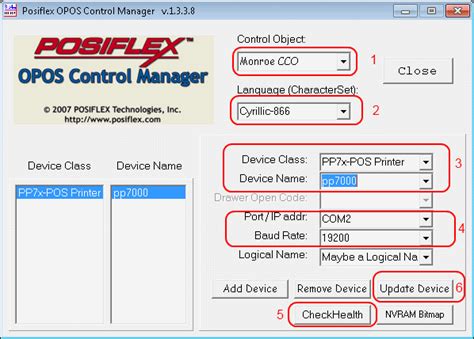
В языке программирования C# есть возможность управлять принтером и осуществлять печать документов. Для этого используются классы и методы из пространства имен System.Drawing.Printing.
Прежде чем начать печать документа, необходимо создать экземпляр класса PrintDocument и настроить его параметры. Например, можно указать имя принтера и установить размеры страницы:
PrintDocument printDocument = new PrintDocument();
printDocument.PrinterSettings.PrinterName = "Имя принтера";
printDocument.DefaultPageSettings.PaperSize = new PaperSize("A4", 827, 1169);Далее необходимо написать обработчик события PrintPage, который будет вызываться для каждой страницы документа:
private void PrintDocument_PrintPage(object sender, PrintPageEventArgs e)
{
// Код для отображения содержимого страницы
}private void PrintDocument_PrintPage(object sender, PrintPageEventArgs e)
{
Graphics graphics = e.Graphics;
graphics.DrawString("Пример текста на странице", new Font("Arial", 12), Brushes.Black, new PointF(100, 100));
Image image = Image.FromFile("путь_к_изображению.jpg");
graphics.DrawImage(image, new Rectangle(200, 200, 300, 300));
}Для запуска печати необходимо вызвать метод Print у объекта PrintDocument:
printDocument.Print();Таким образом, используя классы и методы из пространства имен System.Drawing.Printing, можно легко управлять принтером и осуществлять печать документов в языке программирования C#.
Как распечатать документ в программе на C#
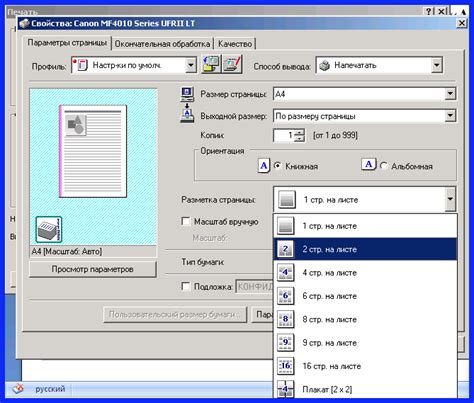
1. Использование класса PrintDocument:
- Создайте экземпляр класса PrintDocument:
PrintDocument doc = new PrintDocument();private void PrintPage(object sender, PrintPageEventArgs e)
{
// Определите содержимое, которое будет напечатано на каждой странице
}doc.PrintPage += new PrintPageEventHandler(PrintPage);doc.Print();2. Использование класса PrintDialog:
- Создайте экземпляр класса PrintDialog:
PrintDialog printDialog = new PrintDialog();
printDialog.Document = doc;printDialog.ShowDialog();
3. Использование класса PrintPreviewDialog:
- Создайте экземпляр класса PrintPreviewDialog:
PrintPreviewDialog printPreviewDialog = new PrintPreviewDialog();
printPreviewDialog.Document = doc;printPreviewDialog.ShowDialog();
Эти примеры кода на C# помогут вам начать печатать документы из вашей программы. Вы можете настроить все необходимые параметры печати, такие как размер бумаги, ориентацию страницы и другие, в зависимости от ваших потребностей.
Примеры использования класса PrintDocument
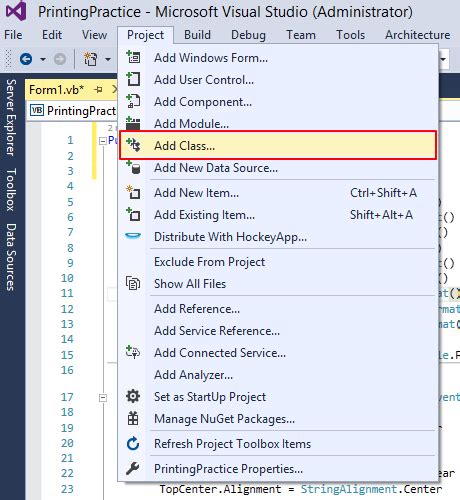
Он позволяет создавать пользовательские документы с применением шрифтов, изображений, таблиц и других элементов.
Для начала создадим новый экземпляр класса PrintDocument:
PrintDocument document = new PrintDocument(); Затем укажем обработчик события PrintPage, в котором опишем, что именно нужно напечатать:
document.PrintPage += new PrintPageEventHandler(PrintPageHandler); private static void PrintPageHandler(object sender, PrintPageEventArgs e)
{
string text = "Пример текста для печати";
Font font = new Font("Arial", 12);
e.Graphics.DrawString(text, font, Brushes.Black, 100, 100);
} Здесь мы создаем объект Font с указанием шрифта "Arial" и размера 12 пунктов.
Для начала печати вызываем метод Print() объекта PrintDocument:
document.Print(); Как настроить печать документа в C#
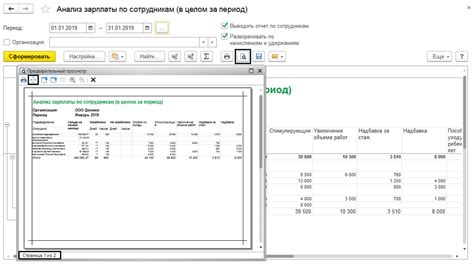
Для начала, необходимо создать экземпляр класса PrintDocument и задать необходимые параметры печати.
Пример кода:
PrintDocument printDocument = new PrintDocument();
printDocument.PrintPage += new PrintPageEventHandler(PrintPageHandler);
printDocument.Print(); Здесь мы создаем новый экземпляр PrintDocument и подписываемся на событие PrintPage. Для этого мы передаем пространство имен, имя метода и аргументы события.
Затем, мы вызываем метод Print() для начала печати.
Далее, необходимо реализовать метод PrintPageHandler, который будет вызываться каждый раз при печати новой страницы:
private void PrintPageHandler(object sender, PrintPageEventArgs e)
{
// Код для печати страницы
} Внутри метода PrintPageHandler можно разместить код для печати содержимого документа на каждой странице. Например, можно использовать методы класса Graphics для рисования текста, рисунков и других элементов на странице.
Также, возможно настройка параметров печати, таких как размер бумаги, ориентация страницы и многое другое.
Для этого можно использовать свойства экземпляра класса PrintDocument. Например:
printDocument.DefaultPageSettings.PaperSize = new PaperSize("A4", 827, 1169);
printDocument.DefaultPageSettings.Landscape = true; В данном примере мы устанавливаем размер бумаги как A4 и ориентацию страницы как горизонтальную.
Таким образом, настройка печати документа в C# может быть достигнута с помощью класса PrintDocument, метода Print() и обработчика события PrintPage. Кроме того, класс PrintDocument предоставляет возможность настройки параметров печати, таких как размер бумаги и ориентация страницы.
Пример кода для печати текстового документа на принтере в C#
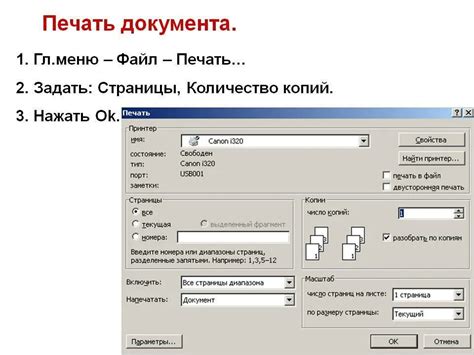
using System;
using System.IO;
using System.Diagnostics;
public class PrintExample
{
public static void PrintDocument(string filePath)
{
if (File.Exists(filePath))
{
ProcessStartInfo info = new ProcessStartInfo()
{
Verb = "print",
FileName = filePath,
CreateNoWindow = true,
WindowStyle = ProcessWindowStyle.Hidden
};
Process.Start(info);
}
else
{
throw new FileNotFoundException("Файл не найден.");
}
}
public static void Main()
{
try
{
string filePath = "C:\\path\\to\\your\\file.txt";
PrintDocument(filePath);
Console.WriteLine("Документ успешно отправлен на печать.");
}
catch (Exception ex)
{
Console.WriteLine("Ошибка печати документа: " + ex.Message);
}
}
}В данном примере мы используем класс ProcessStartInfo для настройки параметров процесса печати. Устанавливаем свойство Verb в значение "print" для указания операции "печать". Мы также скрываем окно процесса печати, устанавливая свойство CreateNoWindow в значение true, и скрываем его окно установкой свойства WindowStyle в значение Hidden.
Затем создаем объект ProcessStartInfo с этими настройками и запускаем процесс печати с помощью метода Process.Start. В случае, если файл не найден, выбрасываем исключение FileNotFoundException.
Вы можете изменить путь к файлу на свой собственный, чтобы протестировать этот пример кода на своем компьютере.